Di dunia TI, penting untuk menyimpan salinan data Anda sebaik mungkin agar dapat digunakan saat diperlukan jika terjadi kegagalan disk atau saat dihapus secara tidak sengaja. Oleh karena itu, mengambil cadangan secara teratur di penghujung hari adalah praktik yang baik dari pengguna komputer yang bertanggung jawab.
Perintah 'rsync' biasanya digunakan untuk menyalin data besar. Namun, perintah 'cp' juga digunakan saat menyalin sejumlah kecil direktori dan file di mesin lokal.
Pada artikel ini, kita akan mempelajari bagaimana kita dapat membuat cadangan file dan folder di Debian 10.
Prasyarat
Anda harus memiliki yang berikut ini agar tutorial ini berfungsi.
1. Dua mesin Debian 10 dengan hak akses root
Cadangkan direktori dengan perintah cp
Perintah pertama yang akan kita bahas adalah 'cp'. Ini digunakan untuk menyalin sejumlah kecil file dan folder pada mesin lokal. Oleh karena itu, praktis tidak digunakan di industri.
Sintaks dari perintah 'cp' adalah sebagai berikut.
cp -option1 -option2 tujuan sumber
Untuk pemahaman, kita akan menyalin file dari Desktop/log ke Karim/logrot. Jalankan perintah berikut di terminal.
cp -avr Desktop/log Karim/logro
a:Digunakan untuk mempertahankan atribut direktori seperti mode file, kepemilikan, stempel waktu, dll.
r:Digunakan untuk menyalin direktori yang ada di dalam direktori utama secara rekursif
v:Digunakan untuk verbose keluaran
Berikut adalah contoh outputnya.

Jika Anda ingin menyalin semua file, direktori, dan subdirektori ke direktori lain, Anda dapat menggunakan * wildcard. Misalnya, perintah berikut akan menyalin semua data dari direktori Desktop/log/ yang ada ke Karim/logro/.
cp -avr Desktop/log/* Karim/logro/
Berikut adalah contoh outputnya.

Cadangkan direktori dengan rysnc
Seperti yang telah kami katakan bahwa perintah yang paling banyak digunakan untuk membuat cadangan file dan folder adalah 'rsync'. Oleh karena itu, mari kita bahas apa itu dan bagaimana menggunakannya.
Apa itu rysnc?
Rsync adalah singkatan dari sinkronisasi jarak jauh dan ditulis oleh Andrew Tridgell dan Paul Mackerras pada 19 Juni 1996. Ini adalah perintah yang efisien untuk sinkronisasi dan transfer file antara mesin lokal dan jaringan. Ini tersedia secara default di sebagian besar sistem. Namun, Anda dapat menginstalnya dengan bantuan mengikuti perintah sederhana jika tidak tersedia (Jalankan perintah dengan hak akses root).
apt-get update
apt-get install rsync
Anda juga harus menginstal klien dan server ssh di kedua mesin jaringan sebelum menyinkronkan data. Jalankan perintah berikut dengan hak akses root pada kedua mesin Debian 1o.
apt-get install ssh
Cadangkan direktori pada mesin lokal
Sintaks dasar saat menyinkronkan file pada mesin lokal adalah sebagai berikut.
rsync opsi sumber-direktori tujuan-direktori
Jika Anda ingin menyimpan metadata seperti kepemilikan, izin, tanggal pembuatan, dll. Anda harus menggunakan opsi -a. Jika Anda ingin menyalin direktori di dalam direktori secara rekursif, Anda harus menggunakan opsi -r.
rsync -ar direktori sumber direktori tujuan
Demikian pula, jika Anda ingin melihat kemajuan saat sinkronisasi sedang berlangsung, gunakan opsi -v. Perintahnya harus seperti berikut,
rsync -avr sourcedirectory direktori tujuan
Misalkan kita ingin menyinkronkan file dan folder yang terletak di Desktop/log ke Karim/logro, perintahnya akan terlihat seperti berikut.
rsync -avr Desktop/log Karim/logro
Berikut adalah contoh outputnya.
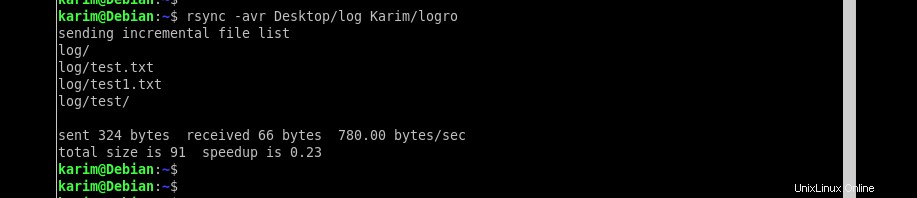
Mari kita bahas satu contoh lagi dan katakan kita memiliki folder data-1 yang terletak di hard disk 1 (/media/hdd1/data-1) dan Anda ingin menyinkronkannya ke hard disk kedua di /media/hdd2/. Perintah lengkapnya akan terlihat seperti berikut.
rsync -avr /media/hdd1/data-1 /media/hdd2/
Perintah saat dijalankan akan membuat direktori data-1 di hard drive kedua dan akan menyalin semua konten di jalur tujuan /media/hdd2/.
Cadangkan file dan direktori melalui jaringan
Sintaksnya sedikit berbeda saat mentransfer data melalui jaringan. Saat Anda ingin menyinkronkan direktori lokal dengan direktori jarak jauh, perintahnya akan terlihat seperti berikut.
rsync [-options] PathofSourceFolder [dilindungi email]:PathofDestinationFolder
Misalkan saya memiliki testfolder yang terletak di dalam mesin lokal saya di /home/karim/testfolder dan saya ingin menyinkronkannya di /home/karim. Pengguna jarak jauh adalah 'karim' dan alamat IP mesin adalah 10.1.1.2. Jalankan perintah berikut di terminal.
rsync -avr /home/karim/testfolder [email protected]:/home/karim/
Segera setelah Anda menjalankan perintah ini, Anda akan diminta memasukkan kata sandi mesin jarak jauh.
Di bawah ini adalah contoh keluaran setelah menyinkronkan direktori.
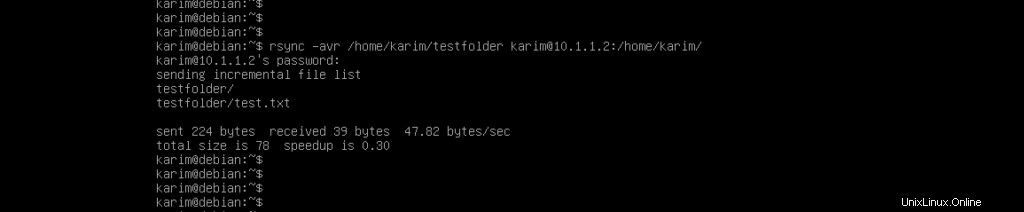
Saat Anda ingin menyinkronkan direktori jarak jauh dengan direktori lokal, perintahnya akan terlihat seperti berikut.
rsync [-options] [dilindungi email]:PathofSourceFolder PathofDestinationFolder
Misalkan kita memiliki folder remote 'testfolder' yang terletak di /home/karim/ dan saya ingin menyinkronkan dengan mesin lokal di lokasi /home/karim/. Alamat IP mesin jarak jauh adalah 10.1.1.2 dan nama pengguna adalah karim.
Jalankan perintah berikut di terminal.
rsync -avr [email protected]:/home/karim/ /home/karim/testfolder
Di bawah ini adalah contoh keluarannya.
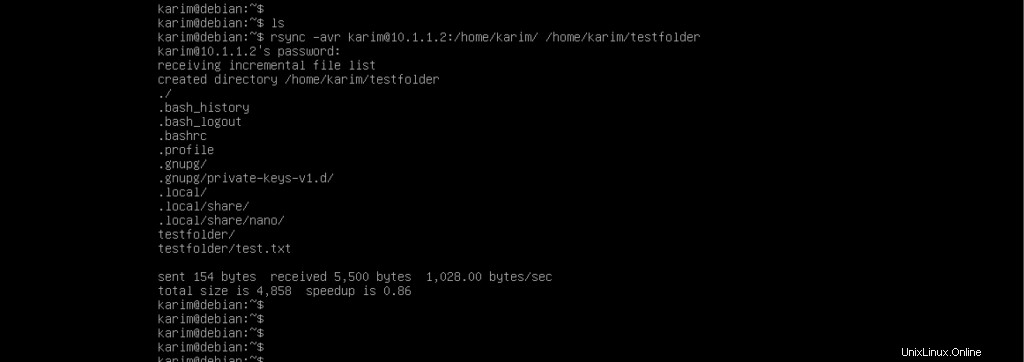
Cara mengotomatiskan pencadangan
Lebih mudah untuk mengotomatiskan pencadangan sehingga teknisi sistem tidak perlu khawatir menjalankan perintah secara manual dan mengambil cadangan setiap hari.
Ada alat terkenal yang disebut 'crontab' di Linux yang digunakan untuk mengotomatiskan proses pencadangan. Kita dapat menjadwalkan untuk menjalankan semua perintah di atas secara harian, mingguan, atau bulanan. Jika Anda belum menginstal crontab pada distribusi Linux Anda, jalankan perintah berikut di terminal dengan hak istimewa sudo.
apt-get update
apt-get install cron
Setelah Anda menginstal crontab, jalankan perintah berikut di terminal untuk membuka editor crontab.
crontab -e
Contoh keluaran akan terlihat sebagai berikut.
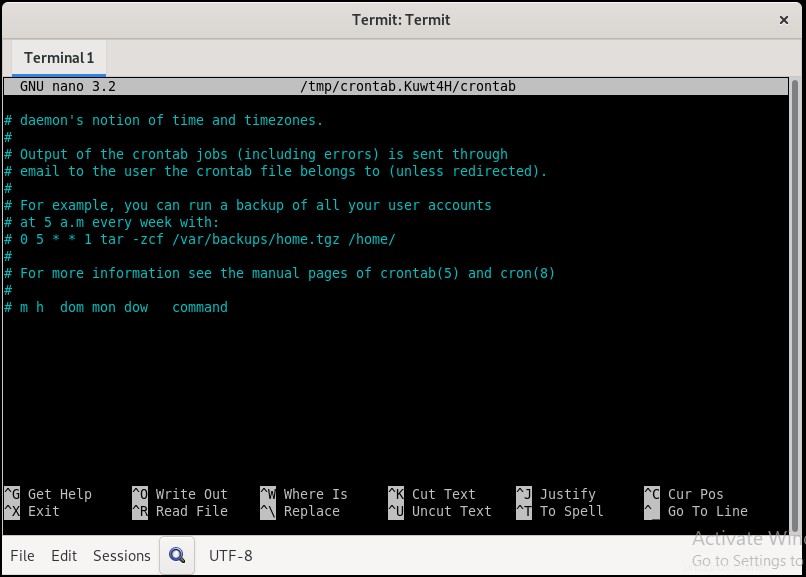
Crontab memiliki lima bidang berikut,
m h dm m dw perintah
m:menentukan menit (0-59)
h:menentukan jam (0-23)
dm:menentukan hari dalam sebulan (1-31)
m:menentukan bulan (1-12)
dw:menentukan hari dalam seminggu (0-6 di mana 0 adalah hari Minggu)
Mari kita ambil contoh sebelumnya untuk menyinkronkan direktori dari satu disk ke disk lain dan katakan kita ingin melakukan ini setiap hari pada jam 12 siang, tugas cron harus sebagai berikut.
0 0 * * * rsync -avr /media/hdd1/data-1 /media/hdd2/
Misalkan Anda ingin mengambil backup setiap bulan pada hari Minggu jam 12 siang, maka cron job harus ditulis sebagai berikut.
0 0 1 * * rsync -avr /media/hdd1/data-1 /media/hdd2/
Kesimpulan
Anda telah membaca bagaimana kami dapat mengambil cadangan menggunakan perintah 'rysnc' yang sangat kuat. Kami telah menyimpulkan artikel dengan 'crontab'. 'rsync' dan 'crontab' juga merupakan kombinasi yang berguna.